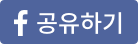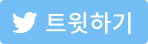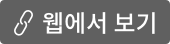당신의 생산성 근육을 키워주는 당근메일 이메일이 잘 안보이시나요? 웹 링크로 이동하여 확인해보세요!
더 나은 당근메일이 될 수 있도록, 메일 하단의 설문조사에 꼭 참여해주세요. - 6월 28일, 쉰두 번째 당근메일: 생산성 뉴스레터
오늘 다룰 주제들 입니다
기록하고 잊어버리는 것이 아니다. 기록을 통해 기억을 강화하라.
#생산성 딥다이브 진대연 혹시 에버노트(Evernote) 아직 잘 사용하고 계시나요? 오늘은 오랜 시간 저와 함께했던 '에버노트'와 '기억'에 대한 이야기를 소개해 드릴까 합니다. 에버노트 덕후였던 저는 덕력을 발휘하여 운이 좋게도 에버노트 직원으로 일할 수 있었습니다. (이른바 성덕의 경지에 오른 것이죠) 입사 후 가장 궁금했던 점은 바로 '에버노트 직원들은 에버노트를 어떻게 쓸까?' 였습니다. 그중에서도 당시 에버노트 CEO 필리빈(Phil Libin)의 에버노트 사용법이 무척이나 궁금했습니다. 다행히도(?) CEO의 책상은 다른 일반 직원들과 다를 바 없는 평범한 곳에 있었으며, 근처에서 몰래 엿볼 기회가 생겼습니다. 그리고 당시 몰래 훔쳐봤던 에버노트 CEO의 에버노트 사용 방법은 다소 충격(?)적이었습니다. 우선 공유 노트북을 제외하고는 단 한 개의 노트북을 사용하고 있었습니다. 모든 노트북은 그 하나의 노트북 안에 저장하는 것이죠. 그리고 본인이 원하는 노트들은 검색을 통해 척척 찾아내었습니다. 그리고 이렇게 이야기했습니다. "저는 찾고 싶은 노트가 있을 때는 관련 키워드를 검색합니다. 너무 많은 노트가 나온다면 키워드를 늘려가며 검색 내용을 줄여가죠. 어느 정도 노트의 수가 줄어들면 그 노트들 대부분을 쭉 훑어봅니다. 대부분 이미 아는 노트들이기 때문에 다시 리마인드 하는 데에 아주 어려움이 없습니다. 그렇게 기존의 노트들을 훑어보며 기존의 기억을 상기시킵니다." 저는 한동안 에버노트에 정말 많은 노트들을 저장했습니다. 웹 클리핑 노트, PDF, 아이디어, 일기 등등 저장할 수 있는 모든 것들을 저장해두었습니다. 그러다 보니 너무 많아진 노트들 때문에 내가 원하는 노트를 찾는 것이 좀처럼 쉽지 않았습니다. 때로는 내가 저장해놨던 사실조차 잊어버리거나 키워드조차 생각나지 않을 때도 많았습니다. 그저 정보에 대한 욕심 때문에 에버노트에 그저 수많은 정보를 쌓아놓기만 한 것이죠. 필 리빈의 에버노트와 저의 에버노트의 차이점은 바로 내가 무엇을 저장하고 있는지를 알고 있느냐 없느냐의 차이였습니다. 사실 저는 에버노트에는 저장하고 잊어버리면 된다고 생각했습니다. 그러면 모든 것을 기억하는 부담을 줄일 수 있기 때문이죠. 마치 나의 제2의 뇌가 되어 에버노트에서 척척 원하는 정보들을 뽑아낼 수 있다고 믿었습니다. 그러나 이를 위해서는 반대로 무엇을 저장했는지 내 머릿속에 기억하고 있어야 했습니다. 수많은 욕심으로 꽉꽉 채워놓은 에버노트는 제2의 뇌가 아닌 그저 정보의 쓰레기통으로 전락하고 말았습니다. 성공한 CEO들을 보면 그들의 직관력에 놀랄 때가 많습니다. 그들은 매사 짧은 시간에 중요한 결정을 내려야 합니다. 그리고 이는 종종 직관에 의해 결정됩니다. 비과학적일 것 같은 이 직관은 알고 보니 저장된 기억의 종합적 통찰임이 밝혀졌습니다. 그 예시가 바로 상대방의 표정을 읽는 능력입니다. 우리는 짧은 순간에 상대방의 표정과 상황에 따라 분위기를 감지하고 행동합니다. 이를 파악하는 데에는 그리 오랜 시간이 걸리지 않습니다. 경험이 부족한 사람은 상황 파악 못하고 눈치 없는 사람으로 구박받기 일쑤입니다. 비슷한 상황을 여러 번 경험함으로써 우리는 직관적으로 우리의 행동을 결정하게 됩니다. 즉, 잘 축적된 기억과 경험은 직관력을 높여줍니다. 결국 우리가 다양한 상황에서의 직관력과 통찰력을 높이기 위해서는 많은 것을 머릿속에 기억해두어야 합니다. 그러나 100% 기억할 수는 없기 때문에 노트를 사용합니다. 그러나 한 가지 명심할 것은 노트는 내가 기억하기 위한 보조 도구이지 나의 기억을 대신에 해주는 도구가 절대 아니라는 점입니다. 그럼 어떻게 하면 노트를 통해 잘 '기억'할 수 있을까요? 나의 언어로 기록하기 기존의 글을 통해서도 여러 번 언급했지만 좋은 기록은 나의 언어로 구성되어야 합니다. 다른 사람의 말을 그대로 옮기기만 하면 절대로 머릿속에 남지 않습니다. 내가 해당 내용을 충분히 이해하고 내가 이해한 방식으로 내가 자주 사용하는 단어를 사용해 다시 적어야 합니다. 그랬을때 신기하게도 검색도 잘 됩니다. 검색 시 사용하는 키워드 역시 자연스레 내가 자주 쓰는 단어들이기 때문입니다. 따라서, 잘 이해하기 위해, 또 잘 검색하기 위해 우리는 반드시 이해한 내용을 나의 언어로 바꾸어 적어야 합니다. 기존의 노트와 연결하기 우리의 뇌는 이미 기억된 기존의 기억들과 새로운 기억을 연결해야 더 잘 기억할 수 있습니다. 사실 자신의 언어로 기록하는 것도 같은 의미입니다. 그래서 내가 모르는 단어로 기록된 내용은 머릿속에 잘 남지 않습니다. 잘 아는 단어로 기록되어야 그 내용도 쉽게 머릿속에 쏙쏙 달라붙게 되는 것이죠. 여기서 더 나아가서 기록된 노트가 기존의 다른 노트와 연결되면 더 오래 기억할 수 있습니다. 노트와 노트 즉, 기억과 기억이 연결되어 더욱더 단단하게 저장됩니다. Evernote와 Notion 그리고 NotePlan, Obsidian, Roam과 같이 요즘 유행하는 대부분의 노트 앱들은 노트와 노트를 연결하는 노트 링크 기능을 제공합니다. 이 기능을 이용하여 새로운 노트를 작성할 때마다 기존의 나의 어떤 생각 노트와 연결할지를 고민하고, 바로바로 연결 할 수 있습니다. 이는 결국 해당 노트 내용을 더욱 오랫동안 기억하도록 도와줍니다. 태그를 활용하기 노트와 노트를 연결하는 방법과 함께 노트 내용이 가지는 핵심 키워드를 태그로 달아두면 더욱 용이합니다. 태그가 제대로 활용되기 위해서는 머릿속에 자주 사용하는 핵심 태그들을 만들어두는 것이 좋습니다. 만약 본인이 '생산성'에 관심이 많다면 #생산성 태그를 통해 관련 노트들을 자연스럽게 연결할 수 있습니다. 이 후 같은 태그로 묶인 노트들을 훑어봄으로써 노트와 노트들을 다른 관점에서 연결하는 새로운 경험을 하게 됩니다. 이 역시 결국 나의 기억을 향상하는데 큰 도움이 됩니다. 기록은 내 두뇌와의 동기화(Sync) 과정 저는 그동안 '제2의 뇌' 라는 뜻을 잘못 이해하고 있었습니다. 기록은 단지 적어두고 잊어버리는 작업이 아니니까요. 기록을 통해 완전하지 않은 내 머릿속을 보조해주는 역할이였던 것입니다. 오히려 기록을 잘하고 기록들을 서로 잘 연결해두면, 내 머릿속이 어떻게 생겼는지를 투영해 볼 수 있습니다. 비로소 진짜 제2의 뇌가 되는 것이죠. 즉, 노트로 만든 제2의 뇌는 나의 보조기억장치가 아니라 나의 뇌와 동기화된 공간을 의미하는 것이였습니다. 내 언어로 기록하고, 노트들을 노트 링크 또는 태그로 연결하세요. 그리고 자주 그 노트들을 들여다보면서 내 머릿속과 동기화하세요. 굳이 동기화할 필요 없는 정보라면 과감하게 버리거나 따로 공간을 만들어 저장해두는 것도 좋은 방법입니다. 우리 뇌의 별아교세포는 중요하지 않은 뉴런들을 제거하여 기억을 관리한다고 하는데요. 쓸데없는 노트들은 별아교세포가 그러듯이 삭제해버리거나 따로 보관함으로서 꼭 필요한 기억을 더욱 단단히 만들 수 있습니다. 그리고 이렇게 축적된 기록들을 내 머릿속과 동기화하세요. 이는 나의 삶을 더욱더 지혜롭게 살아가는 직관력을 키워줄겁니다. 과학적으로 말이죠! 생각정리에서 발표까지 XMind 하나면 충분해 !
#생산성 도구 최환진 아이디어를 발상하거나 생각 정리를 위해 어떤 도구나 서비스를 사용하고 계신가요 ? 저는 목록형(List)으로 생각을 정리하는 방식을 선호해서 Paper나 Notion을 많이 사용하고 있습니다. 떠오르는 생각들을 빠르게 작성한 후, 어느정도 작성되면 하나씩 검토하면서 내용간의 연관관계를 연결하거나 병합하는 방식으로 구조화하는데요. 이 방식의 단점은 작성 내용들을 펼쳐놓고 전체적으로 보면서 정리하기에는 어려움이 있습니다. 내용이 많은 경우, 스크롤의 압박도 크고 내용들을 마우스로 드래그하면서 연관된 영역으로 이동하거나 배치하는데 쉽지가 않은 경우가 있더군요. 이런 제약들을 해소하고자 2차원 공간에 많은 생각들을 펼쳐놓고 생각의 조각들을 좀더 편리하게 이동하고 연결하기 위해 마인드맵(mindmap)을 사용하고 있는데요. 그동안 사용해본 여러 프로그램들 - MindMeister, FreeMind, Xmind, MindMapple -중에서 편의성과 작성 결과물의 품질, 다양한 스타일 설정이 가능한 XMind에 대해서 소개합니다.
XMind에는 구버전인 8(Pro)버전과 XMind2021버전의 2가지 있는데요. XMind에 계정을 만들시고, 최신 버전의 XMind 2021을 설치하시면 로그인 계정 연동을 통해 iOS, Andorid, Mac, Windows등 다양한 환경에서 XMind를 사용할 수 있습니다(Trial Version이후에는 유료 가입이 필요). XMind2020에서 XMind2021로 업그레이드(2021-05-27일 릴리즈)되면서 아래와 같은 기능들이 새로이 추가되었습니다. 피칭모드가 지원되어 이제 작성한 마인드맵으로 발표가 가능하게 되었으며, 트리구조의 표와 원인/결과를 분석하는데 유용한 피시본 차트(Fish-born Chart)도 새롭게 업그레이드 되었네요. 개인적으로 표시형태(skeleton)과 스타일 설정을 분리하여 설정이 되는 점이 유용한 것 같습니다. 이전버전에서는 마인드맵의 표시 형태와 스타일이 함께 연결되어 선택의 어려움이 있었는데요. 2021버전부터는 색상 패턴만 변경하면 다양한 모습으로 마인드맵을 편리하게 바꿀 수 있네요.
새로이 추가된 기능들 이외에 사용면에서는 큰 차이가 없습니다. XMind2020과 동일한 방식으로 마인드맵과 아웃라이너(목록형) 모드를 선택해서 마인드맵을 작성할 수 있으며, 노드에 아이콘, 이미지클립,이미지, 음성녹음, 수식등 다양한 형식의 정보들도 추가도 여전히 사용 가능합니다.
완성한 마인드맵을 다양한 편집프로그램에서 사용하기 위해서는 풍부한 내보내기 기능의 지원이 필요한데요. XMind에서는 이미지(PNG,SVG), 문서 파일(PDF,Word,Excel,Markdown)형식으로 저장할 수 있으며, 인터넷상에서 작성한 마인드맵을 페이스북, 트위터, 이메일등으로 바로 공유할 수 있는 기능들도 함께 제공하고 있습니다.
최근 업데이트된 기능들 중에서 가장 기대되는 “피치모드(Pitch Mode)”를 살펴보고 위해서 “당근메일”에 그동안 작성했던 글들을 3가지 카테고리 - 딥다이브, 파워툴, 북리뷰 - 로 나누어서 아래와 같이 마인드맵을 작성했습니다. 마인드맵으로 작성해보니, 범주별로 어떤 글들을 작성했는지 한 눈에 파악할 수 있어서 도움이 되네요. 앞으로 어떤 주제의 글들을 더 준비하고 작성해야할지 계획을 세울 수 있어서 유익했답니다.
작성한 마인드맵의 내용 발표를 위해서 프로그램 상단의 오른쪽 상단의 “ZEN”아이콘 바로 옆에 “피치”라는 아이콘을 클릭하면 아래와 같이 프레젠테이션 모드로 전환되며, 자동적으로 애니메이션이 적용되면서 마인드맵의 수준(level)단위로 하나씩 내용들이 화면에 표시됩니다. 내용을 자세히 보고 싶거나 다른 수준으로 이동하고 싶다면, 마우스로 작성 내용을 클릭하거나 스페이스바를 누르면 내용의 표시 순서와 흐름을 변경할 수 있습니다.
“피치모드”의 동작과정을 보면서, 파워포인트의 발표 슬라이드 모드와 비슷하다는 생각이 들더군요. 마인드맵으로 정리된 내용들을 다시 파워포인트로 구성하고 재작성하는 번거로움이 있는데요. 이 모드(피치모드)를 활용하면 작성 내용에 아이콘이나 이미지등을 일부 추가하고 간단한 스타일링만으로도 발표자료로 손색이 없을 것 같네요. 특히, 발표을 마치고 전달된 피드백을 바탕으로 수정 내용을 바로 반영할 수 있다는 점에서 업무의 수행속도도 높일 수 있으며, 발표에 참석한 사람들에게 회의 후 신속하게 수정된 자료나 정보들을 전달할 수 있어서 일과 업무 생산성 측면에서 여러 도움이 될 수 있을 것 같습니다. 개인적으로 생각정리의 시작부터 작성 내용의 발표까지 XMind 하나만으로 충분히 모든 과정들을 진행할 수 있다는 점에서 앞으로 많은 활용이 기대됩니다. [1분 설문조사] 이번 주 당근메일은 어땠나요? |